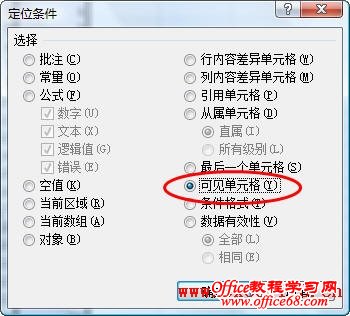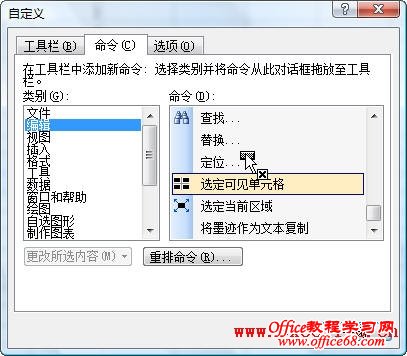|
在Excel中,如果复制的区域中包含隐藏的行或列,粘贴后这些隐藏的行或列有时会仍然包含其中。要仅仅复制可见单元格,在Excel中可以用下面的一些方法来实现: 方法一:用快捷键 选择需要复制的区域,同时按下“Alt”和分号键,再复制粘贴即可。 方法二:用剪贴板 先打开Office剪贴板,然后选择包含隐藏行或列的区域进行复制,选择要复制到达单元格,在Office剪贴板中单击所复制的内容进行粘贴。在Excel 2003中,打开剪贴板的方法是单击菜单“编辑→Office剪贴板”。在Excel 2007中,可以在“开始”选项卡中单击“剪贴板”组右下角的对话框启动器打开剪贴板。 方法三:用定位条件 选择包含隐藏行或列的区域,按F5键,打开“定位”对话框,单击“定位条件”按钮,在弹出的“定位条件”对话框中,选择“可见单元格”,再进行复制粘贴。 方法四:将“选定可见单元格”命令添加到工具栏 如果经常要进行复制可见单元格的操作,可以将Excel中隐藏的“选定可见单元格”命令添加到工具栏中,以方便操作。在Excel 2003中步骤如下: 1.单击菜单“视图→工具栏→自定义”,弹出自定义对话框。 2.选择“命令”选项卡,在“类别”下选择“编辑”,在右侧“命令”下方区域中选择“选定可见单元格”,将该命令拖动到工具栏中。 要进行复制操作时,选择包含隐藏行或列的区域,在工具栏中单击“选定可见单元格”命令,再进行复制粘贴就是可见单元格了。 同样,在Excel 2007中,可以将该命令添加到“快速启动工具栏”中,本文不再赘述 |